LockHTML3ver. 1.2.3-1
iOS7.0.6
概要

iPhoneを脱獄することでいろいろなことができるようになるのですが、ウィジェットを実行できるようになるのも、その1つです。
実際には、「ウィジェットを実行できるアプリをインストールすることができる」ということなのですが、これまでは、Winterboardで実現していました。
iOS7では、Winterboardが完全に対応しておらず、これまで作ったウィジェットが動かせません。
個人的なことですが、私が脱獄する目的は、自分の作ったウィジェットをiPhoneで動作させることですので、Winterboardでウィジェットが動作しないのは、私にとって致命的なのです。
Winterboard以外にウィジェットを実行できる脱獄アプリはあるのですが、私の作るウィジェットには、タッチ操作も取り入れてあるので、表示だけでなく操作できる脱獄アプリが必須となります。

存在する脱獄アプリをすべて試した訳ではありませんが、これまで作ったウィジェットをそのまま利用でき、タッチ操作もきちんと動作するもので、私が納得できたものが「LockHTML3」です。
ロック画面に限定されますが、私が調べた限りでは、これがベストかと思います。
ちなみに、スクリーンショットは、iOS6の棚で作ったカレンダーです。
上部に配置されたボタンを押すことで、翌月や翌年に切り替わります。
その切り替えにはアニメーションが施してあり、そのアニメーションも、メニューにより種類を変更することができます。
中央の年月を押すと、現在の年月に戻りますし、曜日を押すと、その曜日からスタートするカレンダーになります。
こんな感じで、タッチ操作を盛り込んでありますので、この機能が死んでしまうような脱獄アプリでは、ウィジェット開発の意欲が萎えてしまうのです。
このHTML3は、前述の通り、タッチ操作が可能となるだけではなく、レイヤーを考慮した表示もでき、ロック画面自体のカスタマイズもできます。
インストール
リポジトリ
Cydia標準リポジトリ(ModMyi)ですので、リポジトリ追加の必要はありません。
料金
料金は以下の通りです。
$1.00
設定あれこれ
ウィジェットを実行するだけでなく、ロック画面のカスタマイズもできますので、1つ1つ紹介していきます。
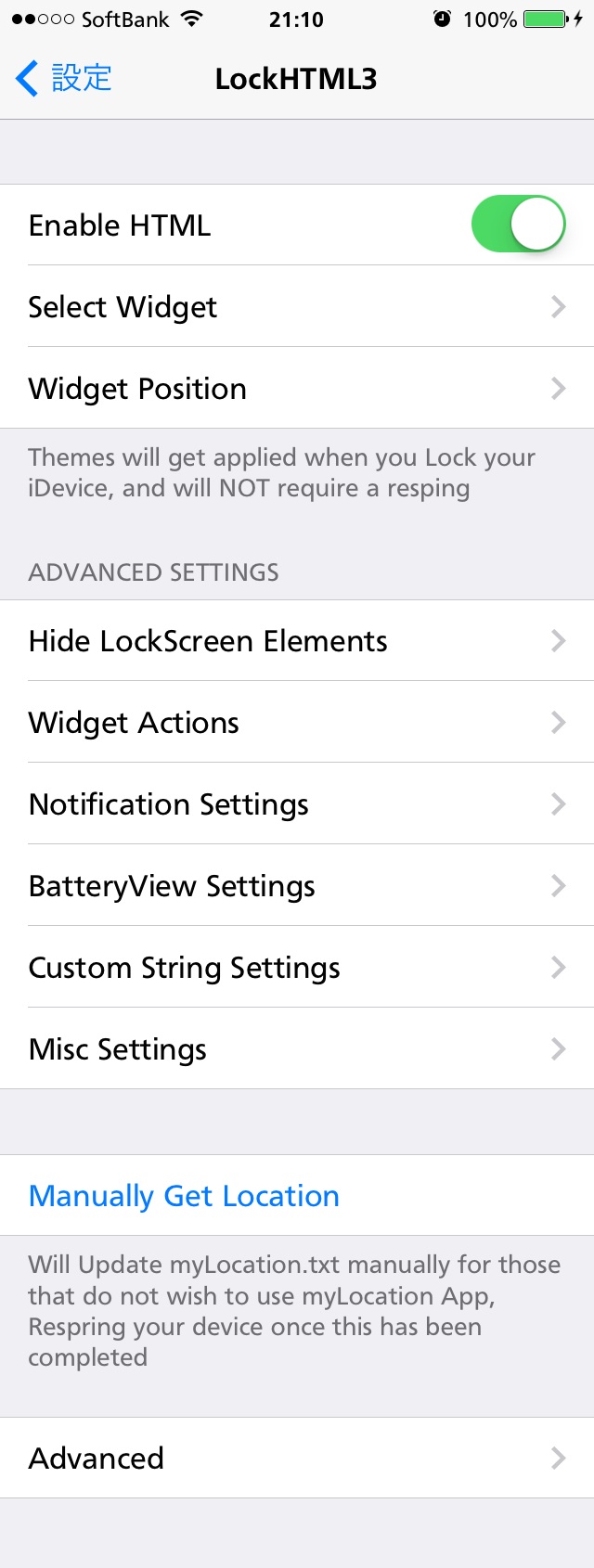
Enable HTML
ウィジェット(HTMLファイル)を実行するかどうかのスイッチです。
他に設定してあれば、それは有効のままです。
Select Widget
用意したウィジェットの中から、実行したいウィジェットを選択します。
Widget Position
ウィジェットを表示する位置(レイヤー)を指定します。
ADVANCED SETTINGS
Hide LockScreen Elements
ロック画面の各要素をそれぞれ非表示にできます。
Widget Actions
表示されたウィジェットの透け方を指定します。
Notificaton Settings
通知に関する設定をします。
BatteryView Settings
充電時のバッテリー表示に関する設定をします。
Custom String Settings
文字列を設定します。
Misc Settings
その他いろいろな設定をします。
Manually Get Location
位置情報を取得するボタンです。
Advanced
さらに踏み込んだ設定をします。
Select Widget
用意したウィジェットの中から、実行したいウィジェットを選択します。
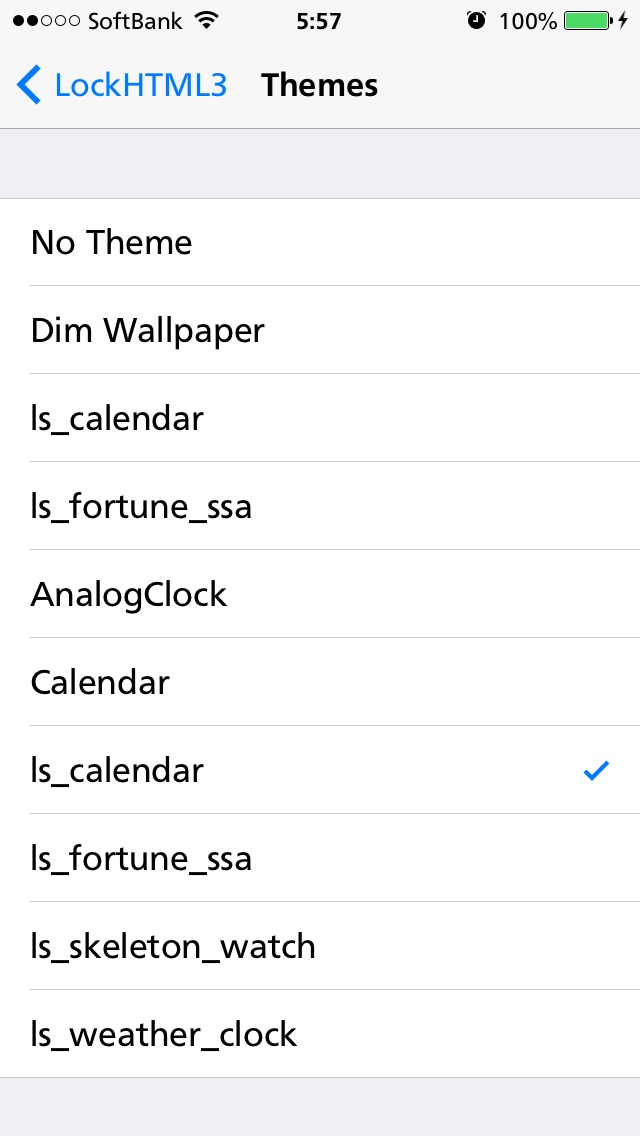
このLockHTML3に絞るまでに、WinterboardやらiWidgetやらGroovyLockやら試していたので、その時に入れておいたウィジェット(テーマ)が表示されています。
このように、他の脱獄アプリのために用意したウィジェット(テーマ)を表示できる(選択できる)のも、LockHTML3の機能の1つです。
実際に、同じウィジェット(テーマ)をいくつかの脱獄アプリで配置してあるので、一覧に同じ項目が存在しています。
繰り返しますが、これはLockHTML3の機能の1つですので、バグではありません。
求めるウィジェット(テーマ)がCydiaにあれば良いのですが、無いならCydia以外で探すしかありません。
使いたいウィジェットが見つかった場合や自作した場合は、以下の場所に転送します。
/var/mobile/Library/LockHTML/
どのような形で用意するかは割愛しますが、当サイト「iOS6の棚」の「ウィジェットを作ってみた」に配布ファイルがいくつかありますので、お試しください。
上記の場所に配置されたウィジェットが、この一覧に並びます。
前述の通り、他の脱獄アプリで配置したウィジェットがあれば、スクリーンショットのように、一覧に表示されるのですが、ここではLockHTML一択で進めます。
ロック画面に表示させたい(実行させたい)ウィジェットを選択することで、ロック画面に表示されます。
「Enable HTML」のスイッチは「オン」にしておかなければなりませんが、Respringの必要はありません。
これが、Winterboardと違うところですね。
Widget Position
ウィジェットを表示する位置(レイヤー)を指定します。
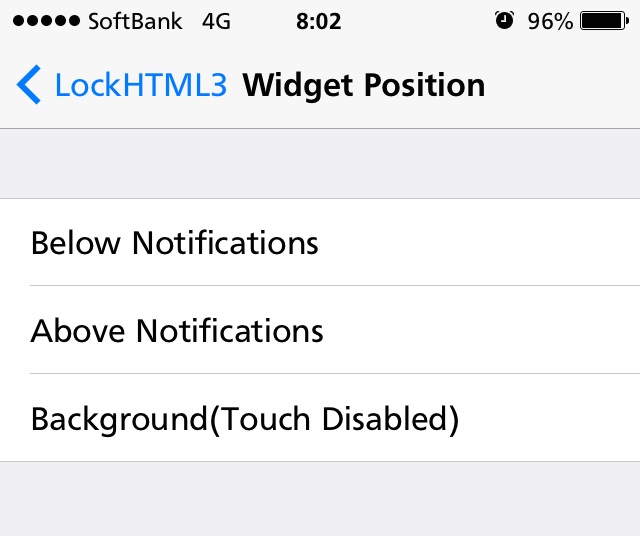
Below Notifications
ロック画面に表示される「通知」よりも下に配置されます。
そのため、通知があると、ウィジェットは薄暗くなり、通知がハイライトされる感じになります。
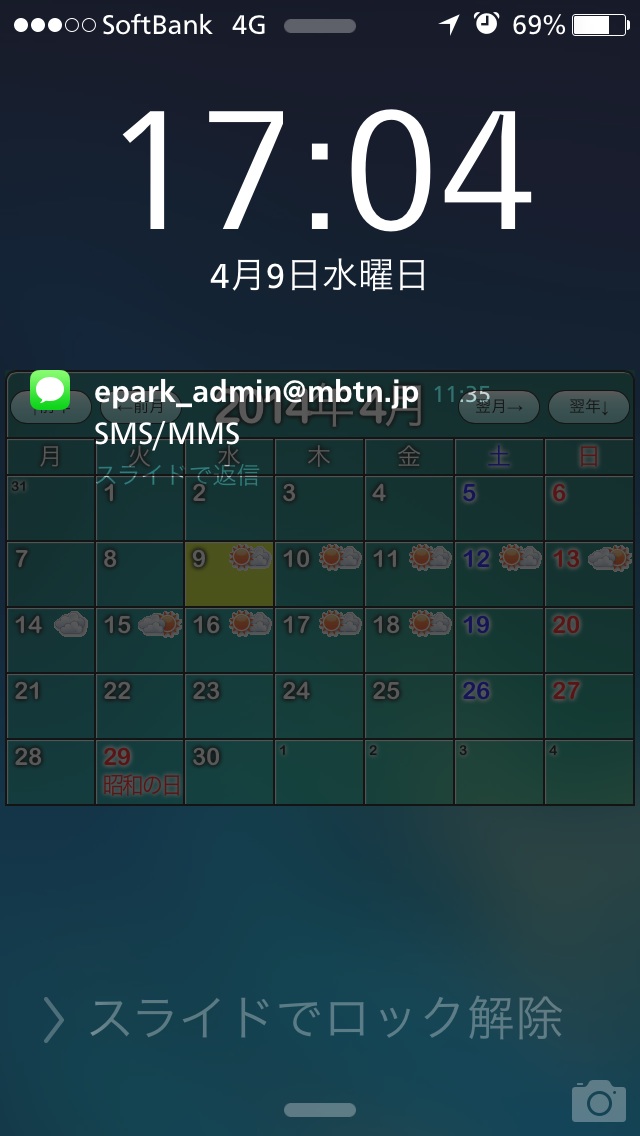
実用的ではありますね。
Above Notifications
ロック画面に表示される「通知」よりも上に配置されます。
そのため、通知があっても、ウィジェットに隠されてしまいます。
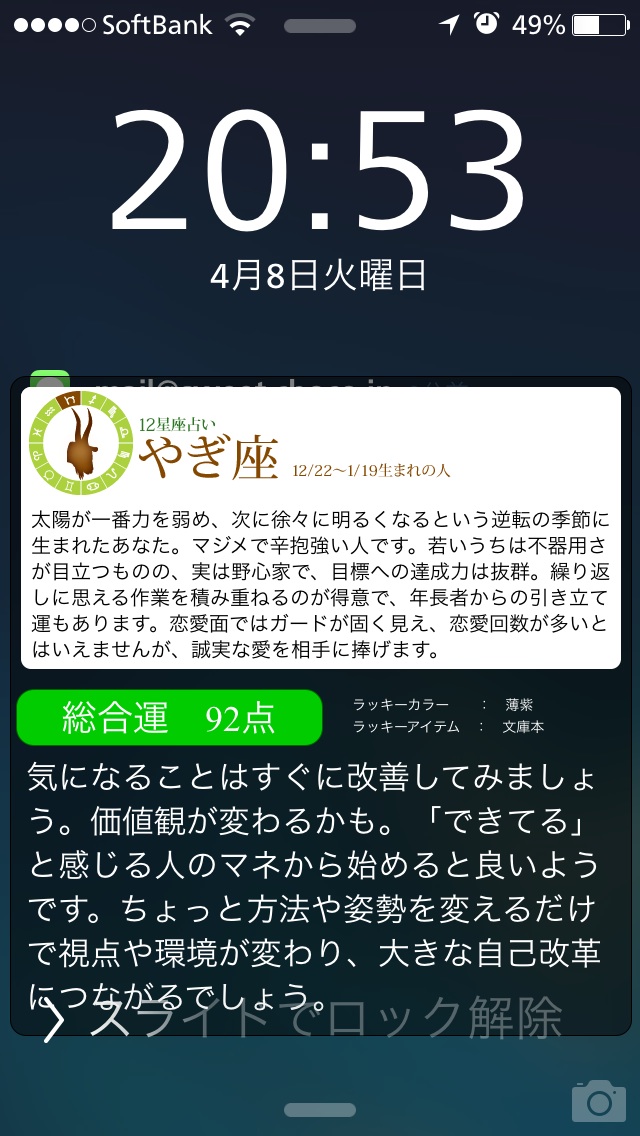
通知が少し見えているのが、お分かり頂けますでしょうか?
ちなみに、この占いウィジェットは最適化していないまま、スクリーンショットを撮りましたのでご了承ください。
Background(Touch Disabled)
壁紙扱いになりますので、位置的には最下層になります。
そのため、タッチ操作は何も効きません。

ロック解除のスライド中も、壁紙として残ったままになっています。
Hide LockScreen Elements
ロック画面の各要素をそれぞれ非表示にできます。
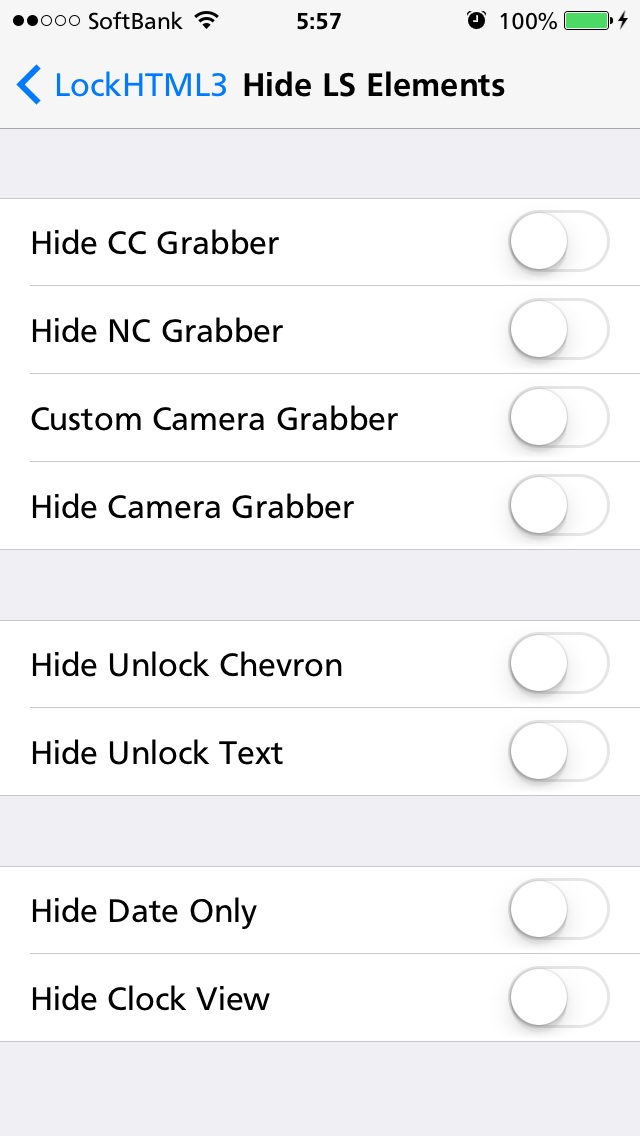
Hide CC Grabber
コントロールセンターのツマミを非表示にします。

ツマミが無くても、コントロールセンターを出すことはできます。
Hide NC Grabber
通知センターのツマミを非表示にします。

ツマミが無くても、通知センターを出すことはできます。
Custom Camera Grabber
他で設定していないため、確認できません。
Hide Camera Grabber
カメラアプリショートカットのツマミを非表示にします。
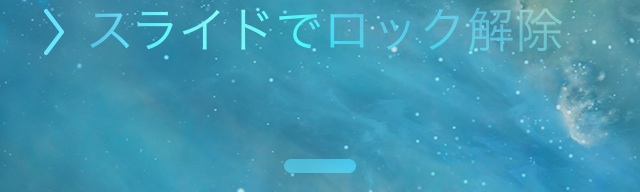
カメラアプリを起動できなくなります。
Hide Unlock Chevron
ロック解除文字列の「>」を非表示にします。
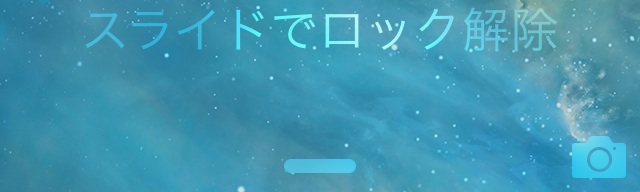
Hide Unlock Text
ロック解除の文字列を丸ごと非表示にします。
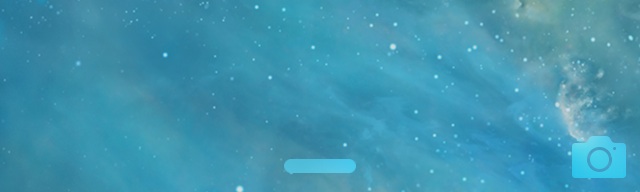
Hide Date Only
日付を非表示にします。
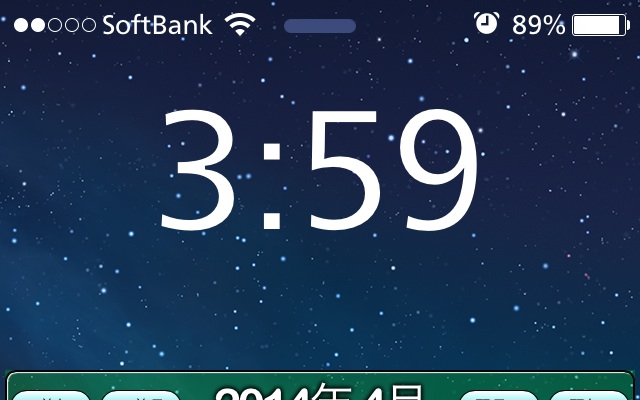
Hide Clock View
時計表示部全体を非表示にします。
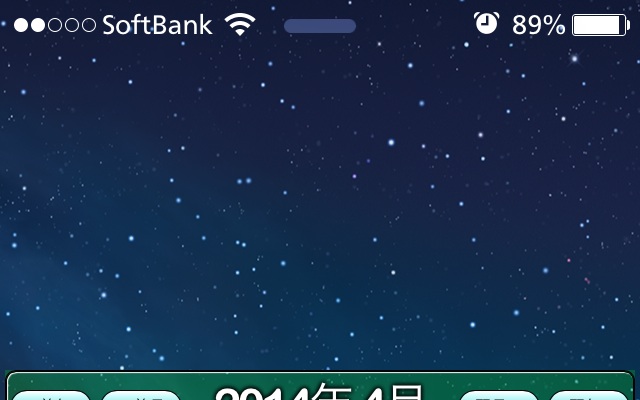
Widget Actions
表示されたウィジェットの透け方を指定します。
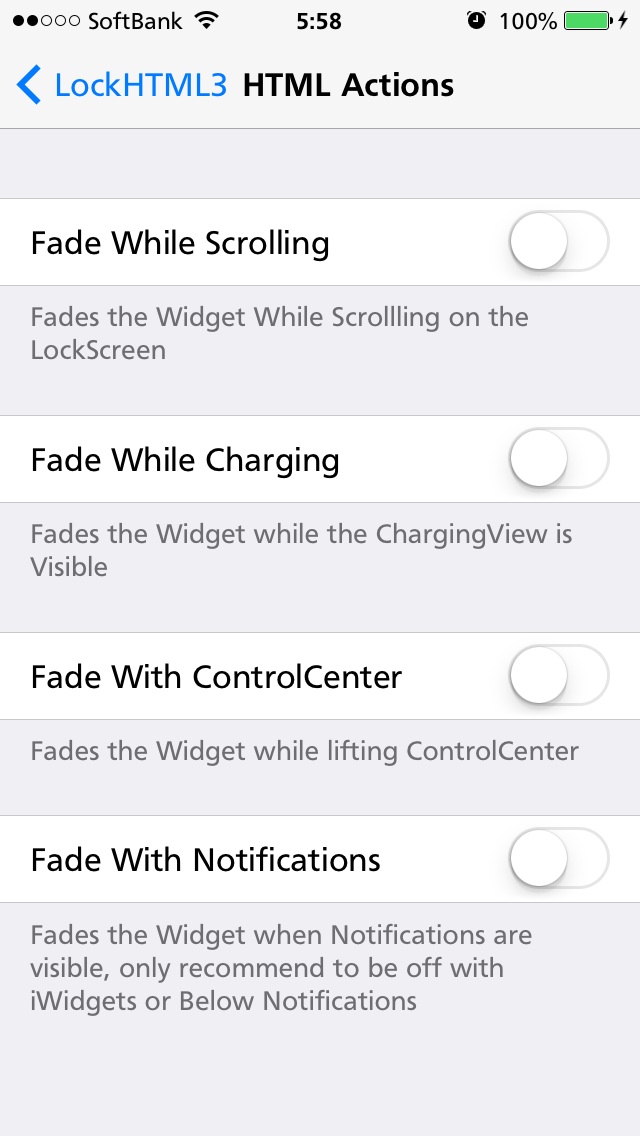
Fade While Scrolling
ロック解除するためのスライド中にウィジェット表示が透けていきます。

お好みでどうぞ。
Fade While Charging
電源を接続した時にウィジェット表示が消えます。


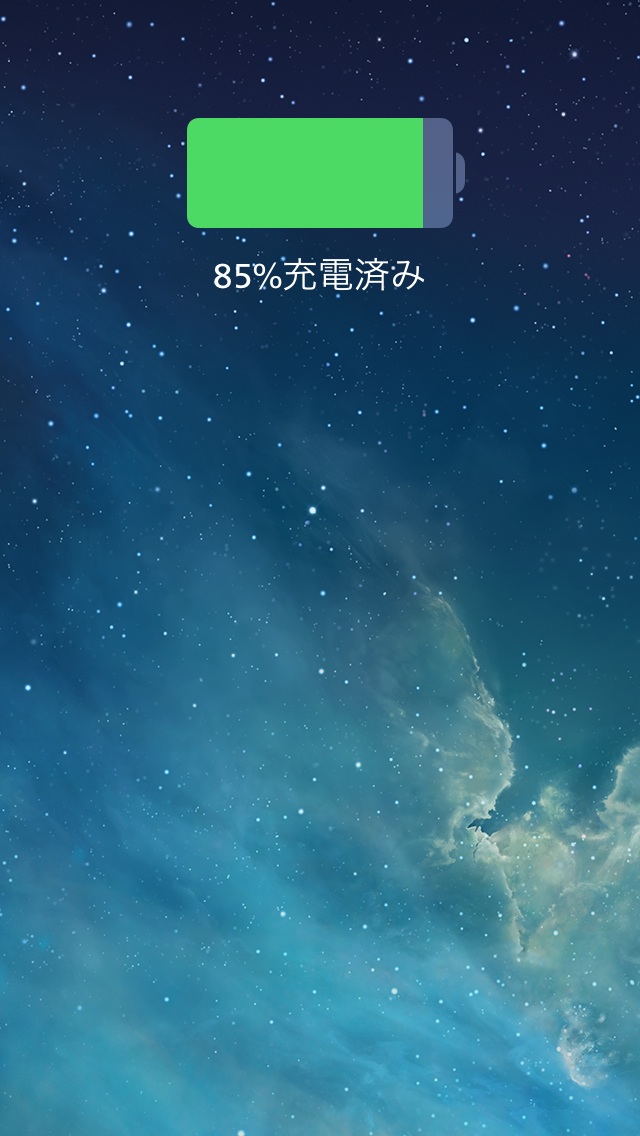
お好みでどうぞ。
Fade With ControlCenter
コントロールセンターを引っ張り出している間にウィジェット表示が透けていきます。


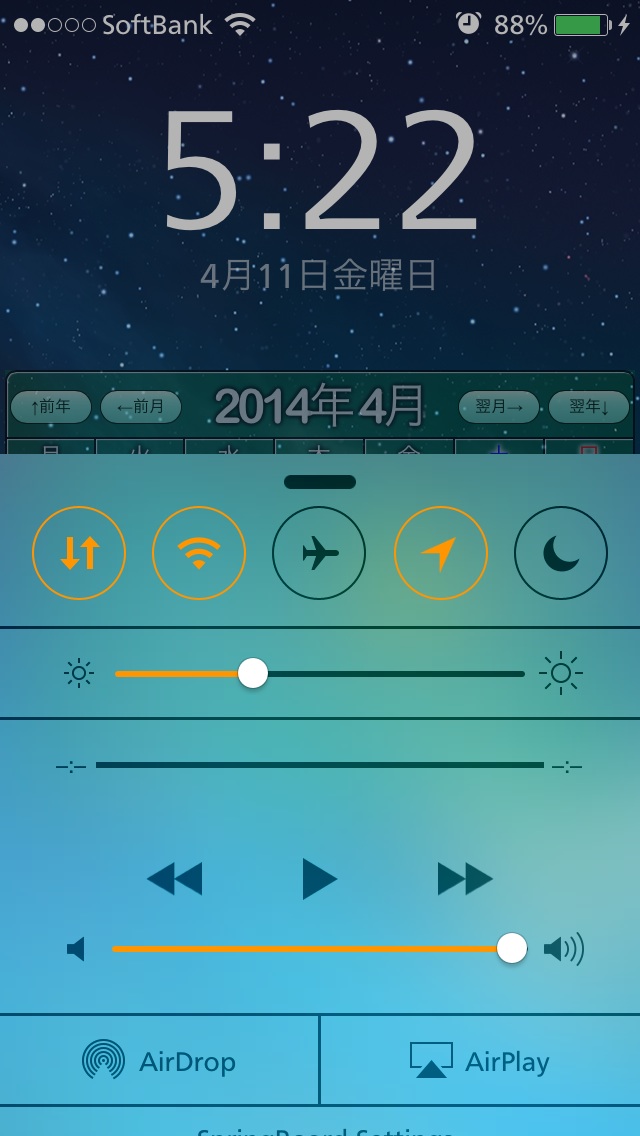
お好みでどうぞ。
Fade With Notifications
通知センターではなく「通知」を表示する時に、薄くします。
フェードアウトされた状態ですので、ほぼ見えません。
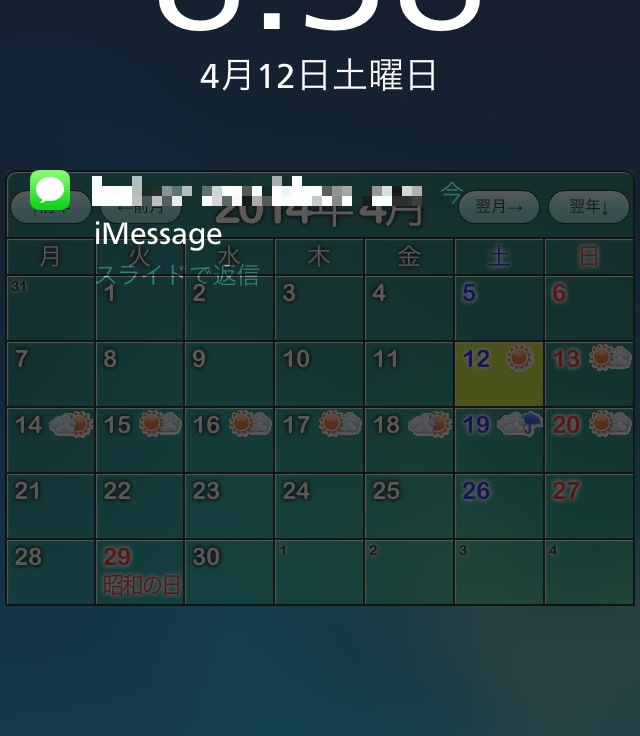

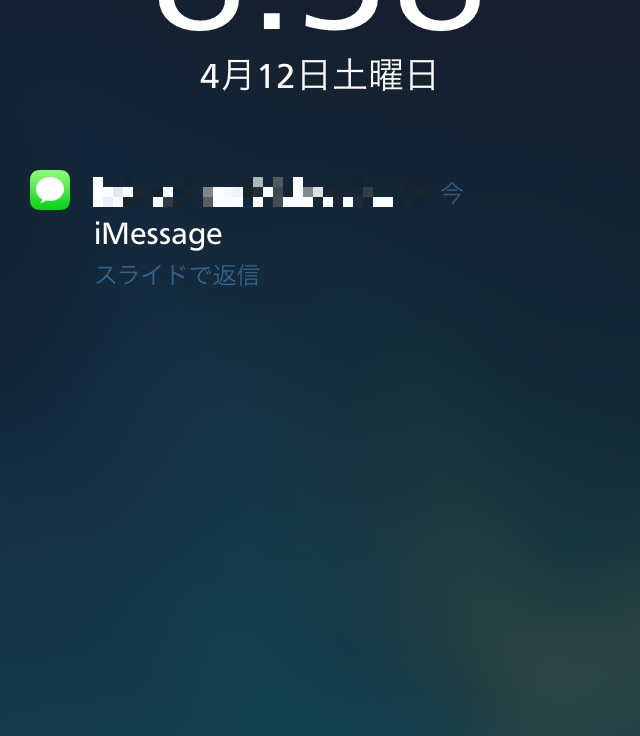
透過率の指定もないんですよね・・・
Notificaton Setting
通知に関する設定をします。
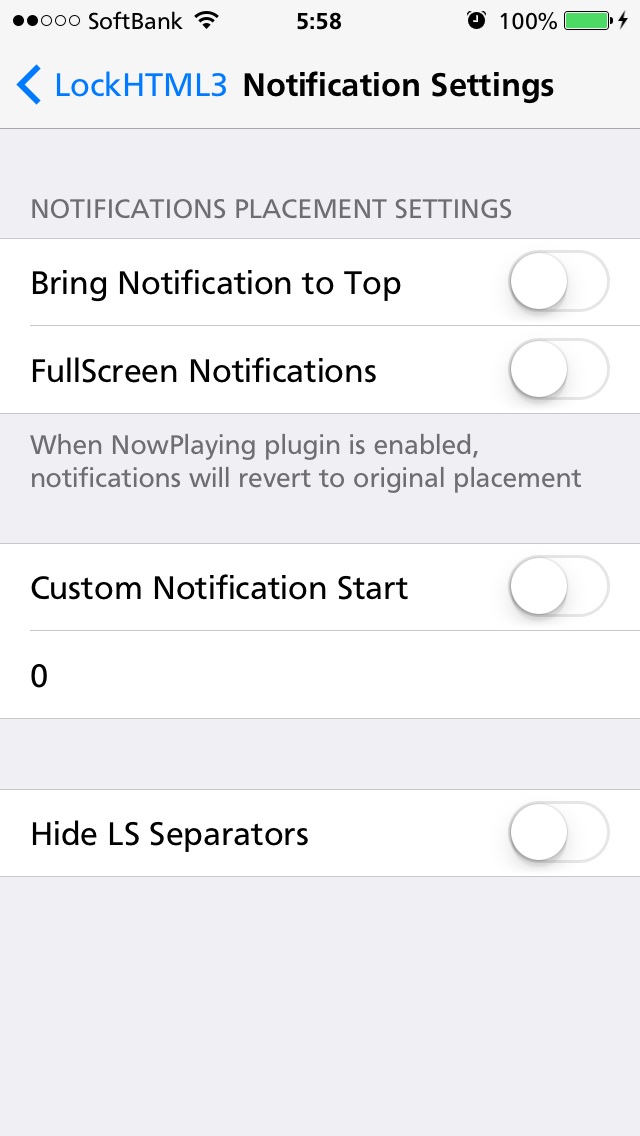
Bring Notification to Top
ステータスバーを除く画面上部から通知を表示するようにします。
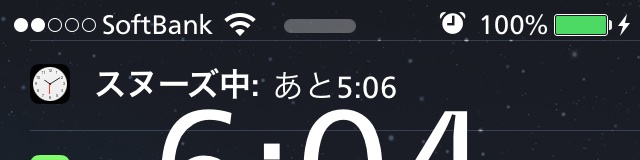
FullScreen Notifications
ステータスバーを含む画面上部から通知を表示するようにします。

Custom Notification Start
ステータスバーを含む画面上部から通知を表示する縦位置を指定します。
1ピクセルの境界線に注目して下さい。

0

10

20

30
20でステータスバーの下部になったので調べてみたのですが、指定した数字×2ピクセルだけ移動することが分かりました。
100を指定すると200ピクセル移動する訳ですね。
Retinaだからでしょうか・・・
Hide LS Separators
1ピクセルの境界線を非表示にします。
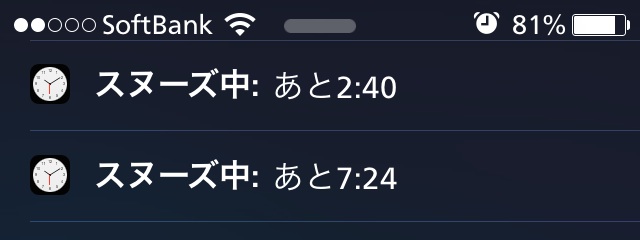

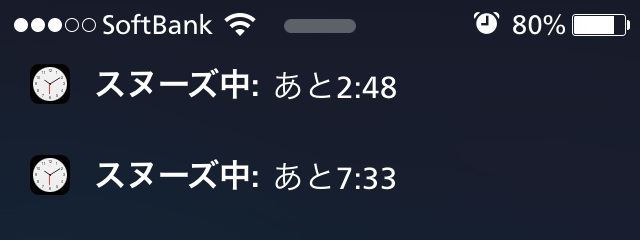
BatteryView Settings
充電時のバッテリー表示に関する設定をします。
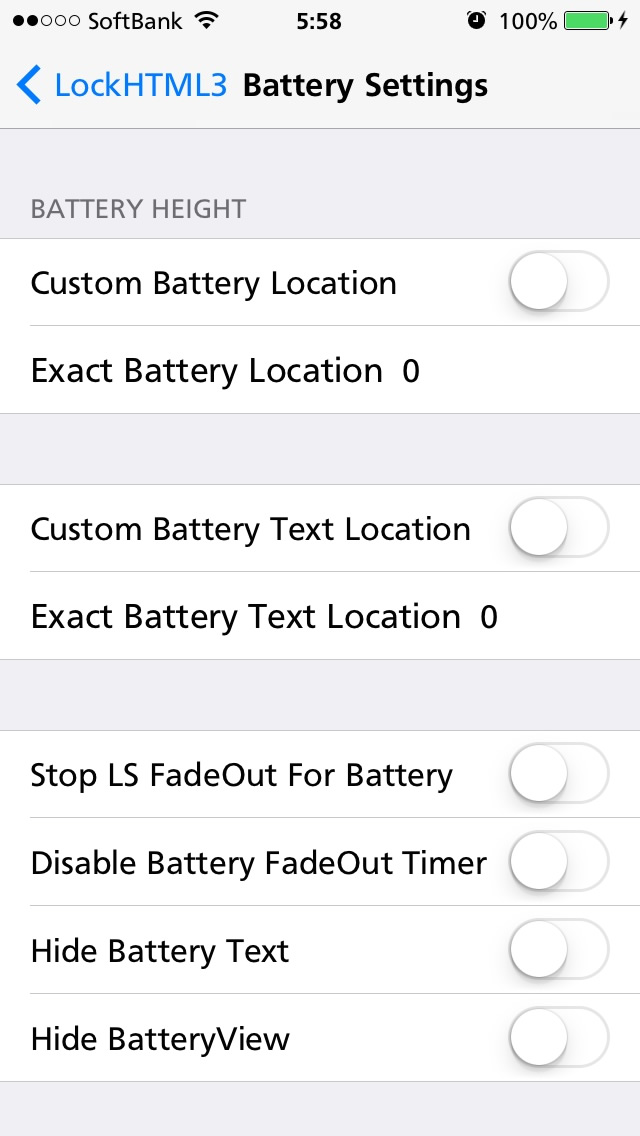
Custom Battery Location
充電画像の縦位置を指定するかどうかのスイッチです。
指定値は、下に入力します。
Exact Battery Location
初期値に0が入っていますが、0と20の表示結果を並べてみます。
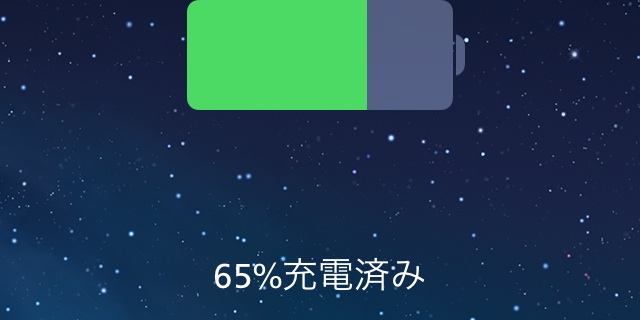
0
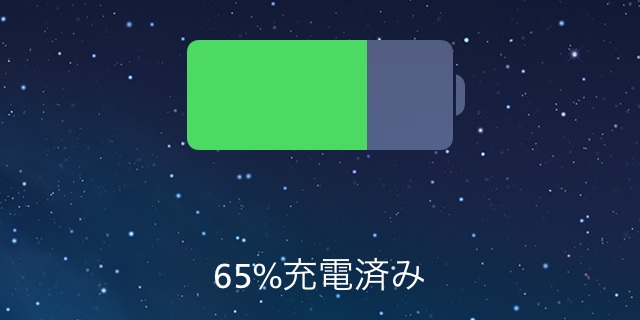
20
画像上部が基準のようですね。
こちらも、指定した数字×2ピクセルだけ移動しています。
Retinaだからでしょうか・・・
Custom Battery Text Location
充電画像の縦位置を指定するかどうかのスイッチです。
指定値は、下に入力します。
Exact Battery Text Location
初期値に0が入っていますが、0と20の表示結果を並べてみます。
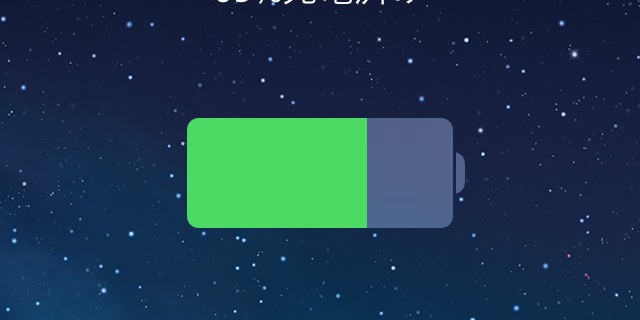
0
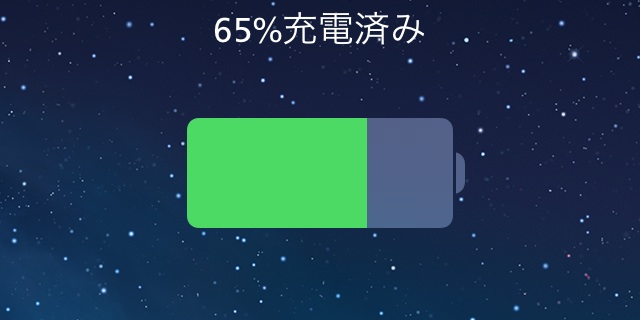
20
基準はベースラインなのでしょうか。
フォントによっては、ディセンダの違いで、表示位置にも変化が出そうですね。
こちらも、指定した数字×2ピクセルだけ移動しています。
Retinaだからでしょうか・・・
Stop LS FadeOut For Battery
本来なら、バッテリー表示が消えてからロック画面が表示されますが、それを待たずに表示されます。
ロック画面上に、バッテリーが表示される訳です。
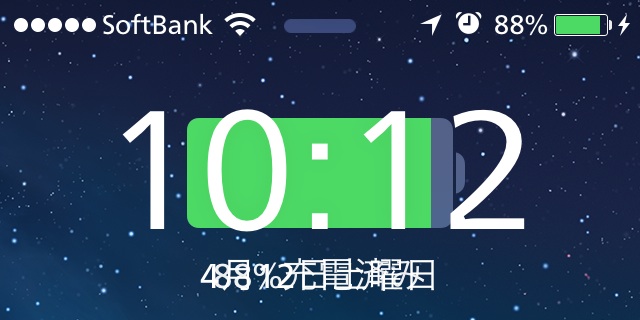
見にくいだけのような気も・・・
Disable Battery FadeOut Timer
バッテリーのフェードアウトを無効にするため、バッテリーが表示されたままになります。
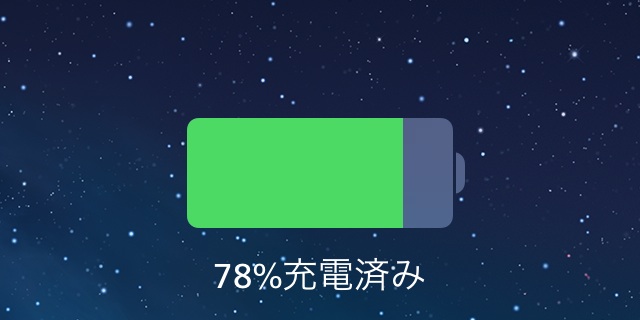
時間よりもバッテリーが気になる方にオススメ??
Hide Battery Text
バッテリー表示の下にあるテキストを非表示にします。
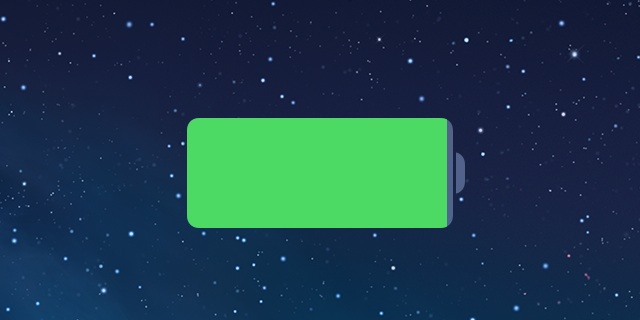
お好みでどうぞ。
Hide BatteryView
バッテリー関係の表示を非表示にします。
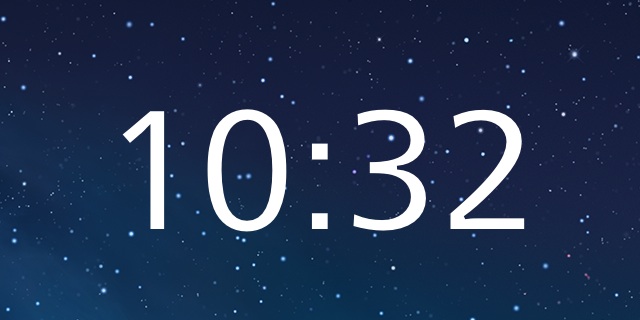
日付はありませんが、時間だけは表示されるんですね。
Custom String Setting
「スライドでロック解除」の文字列に関する設定をします。
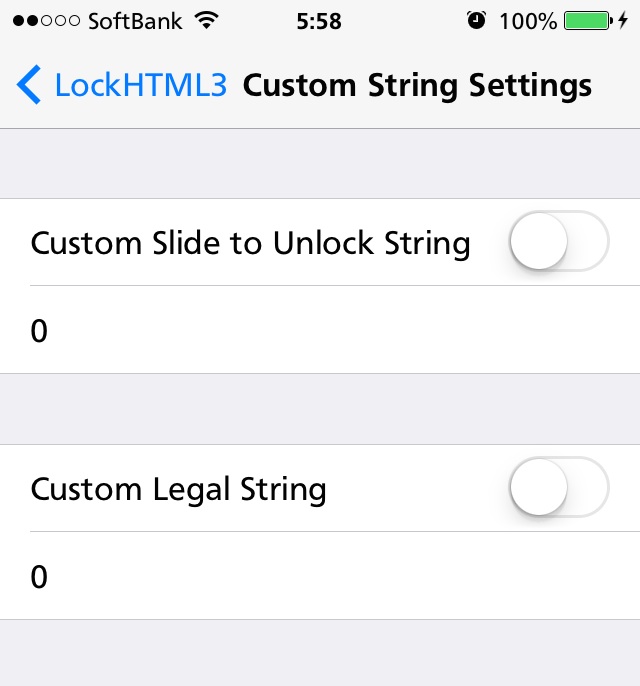
Custom Slide to Unlock String
「スライドでロック解除」の文字列を変更するかどうかのスイッチで、変更後に表示させたい文字列は、その下に入力します。
以下の文字列で試してみました。
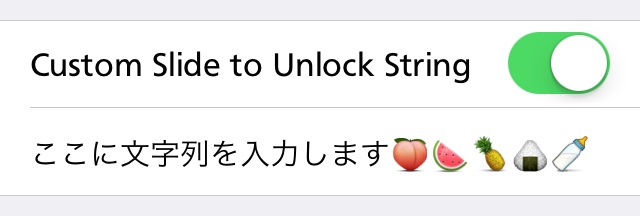
絵文字も入れてみました。
以下のように表示されました。
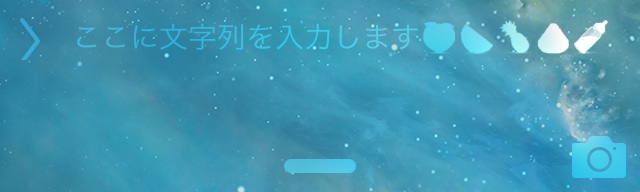
マスク扱いされるので、絵文字ではなくロゴになっていますね。
試した文字列を超えると、最後尾に「...」が表示されてしまいます。
Custom Legal String
「スライドでロック解除」のしたに、文字列を表示するかどうかのスイッチで、表示させたい文字列は、その下に入力します。
さきほどの文字列を拡張してみました。
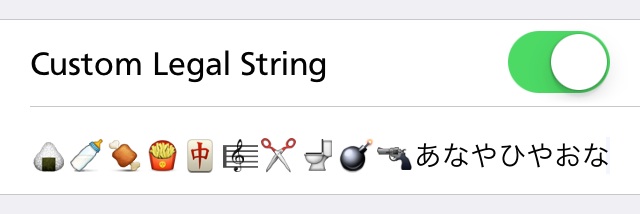
哺乳瓶以後、15文字追加してあります。
以下のように表示されました。
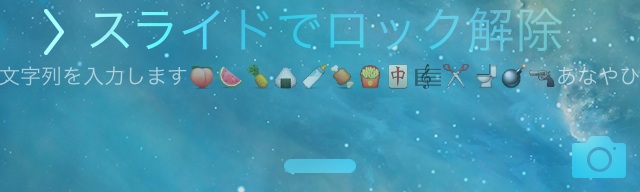
絵文字は絵文字のまま表示されました。
文字数に関係なく、文字サイズは一定のようです。さらに、文字数が多いことで、最後尾が「...」になることはありません。
よく見ると、サンプルの文字列では、前後3文字ずつ省かれています。
省略はされませんが、はみ出されたままの表示になるということですね。
Misc Settings
その他、細かい設定ができます。
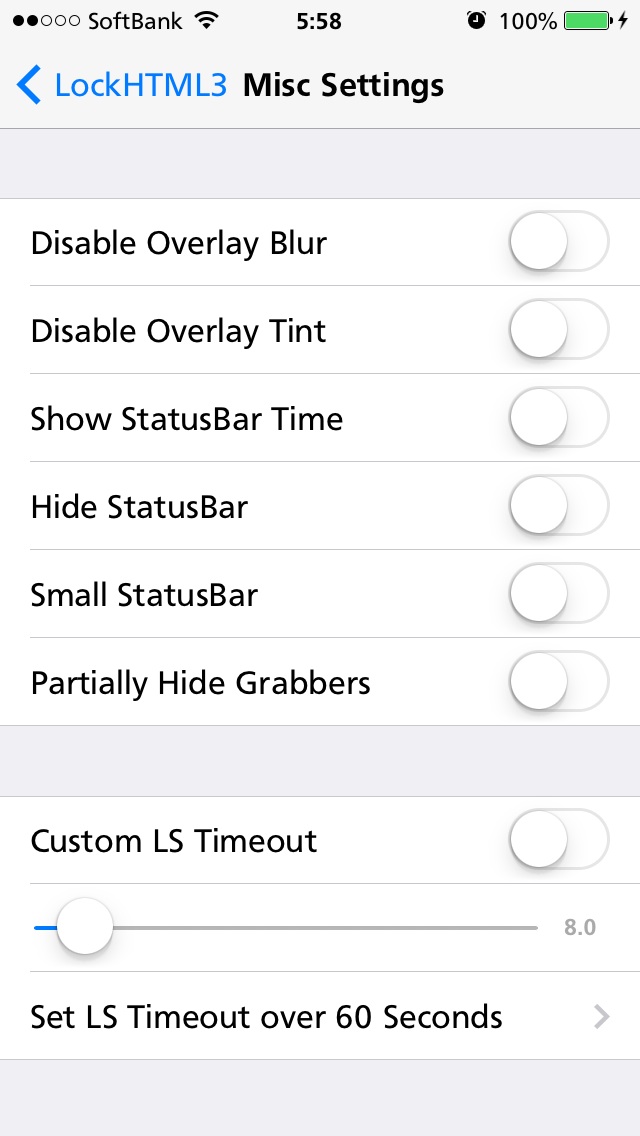
Disable Overlay Blur
背景にかかるボカシ効果を無効にします。
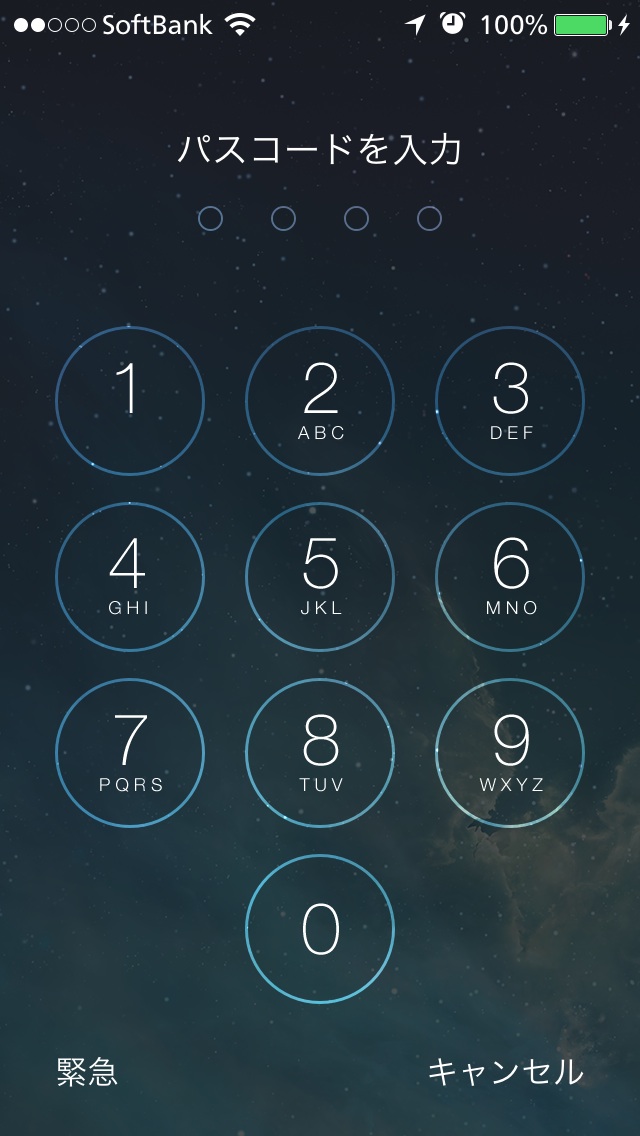
薄らと背景が見えていますね。
Disable Overlay Tint
背景にかかる淡彩効果を無効にします。
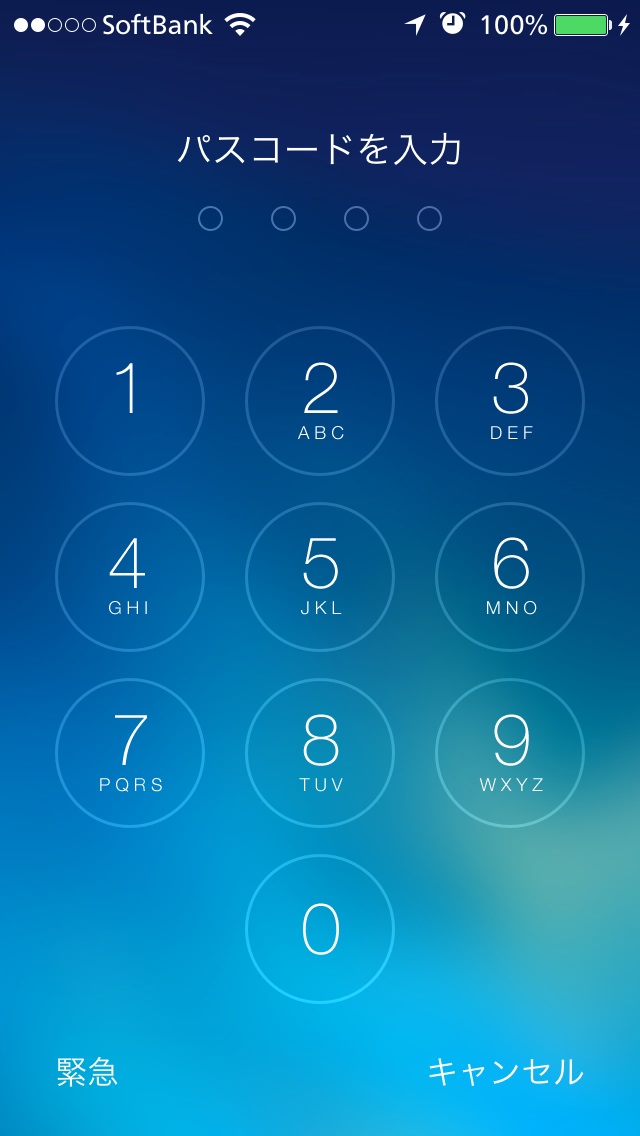
淡彩が施されていないので、背景が明るいと見にくくなるかもしれませんね。
ちなみに、ボカシも淡彩も無効にすると、ロック画面の壁紙がそのまま表示されます。
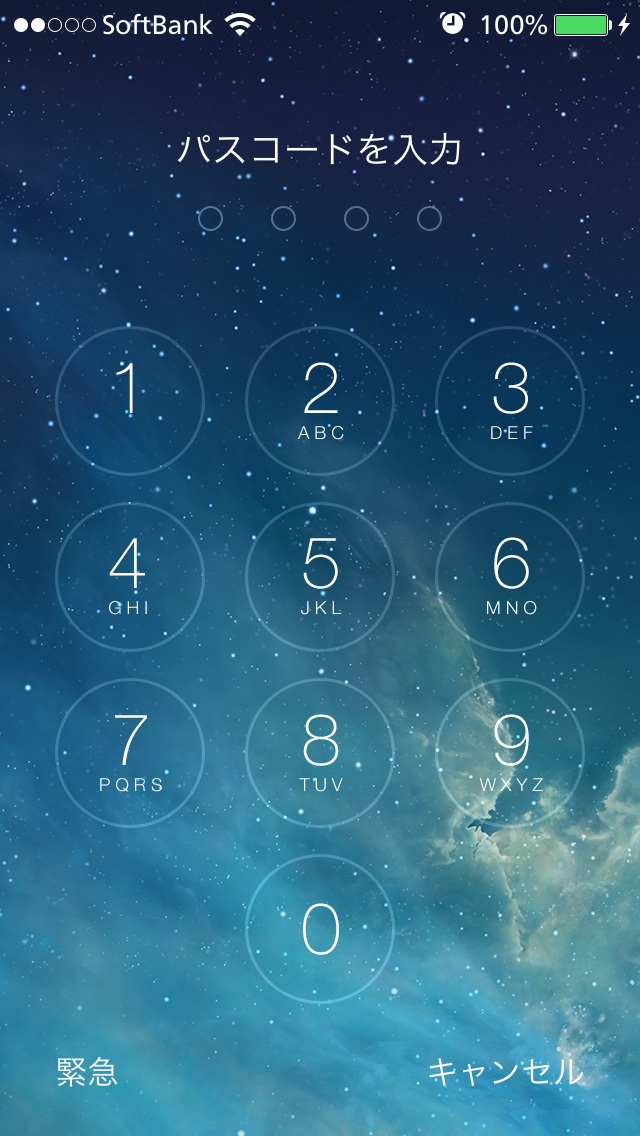
これはこれで良いのかもしれませんね。
Show StatusBar Time
ロック画面のステータスバーに、時刻を表示するかどうかのスイッチです。

Hide StatusBar
ステータスバー全体を非表示にするかどうかのスイッチです。

コントロールセンターのツマミは残るんですね。
Small StatusBar
iOS7のロック画面ではステータスバーが一回り大きくなっていますが、ホーム画面のステータスバーと同じ大きさにするかどうかのスイッチです。

高さ48px(iOS7標準ロック画面)

高さ40px(ホーム画面と同等)
Partially Hide Grabbers
コントロールセンターと通知センターのツマミを部分的に非表示にします。


Custom LS Timeout
ロック画面の表示時間を変更するかどうかのスイッチです。
変更後の表示時間は、下のスライダーで指定します。
5〜60秒の範囲で指定できます。
Set LS Timeout over 60 Seconds
スライダーでは、60秒までしか指定できませんので、それ以上の指定はこちらでします。
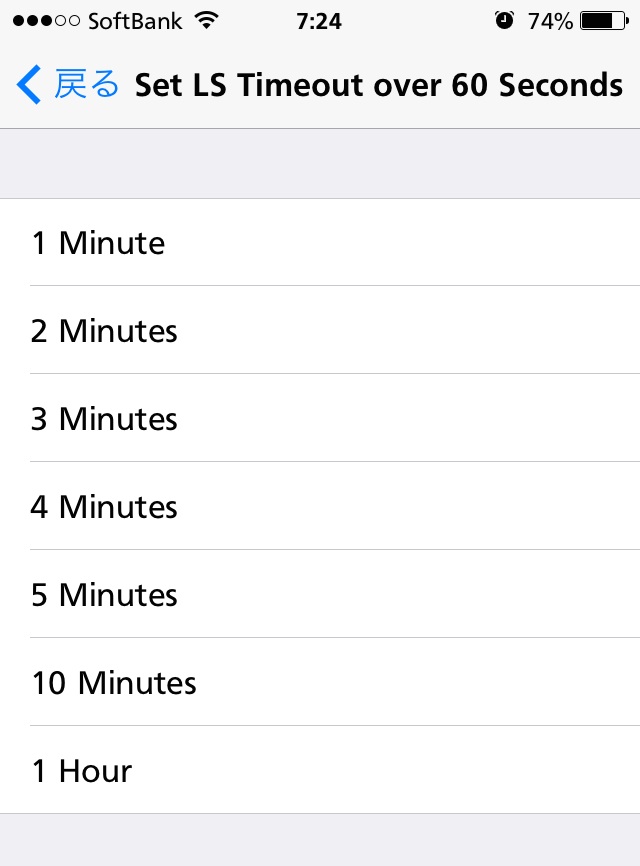
こちらはスライダーではなく、リストからの選択なんですね。
この時間を弄っちゃいましょう!!
編集するファイルは以下の通りです。
/Library/PreferenceBundles/LockHTMLSettings.bundle/MiscSettings.plist
テキストエディタで開き、以下のように、ファイルの最後の方に項目を追加してみました。
表示用の項目と、実際の秒数が対応するように追加します。
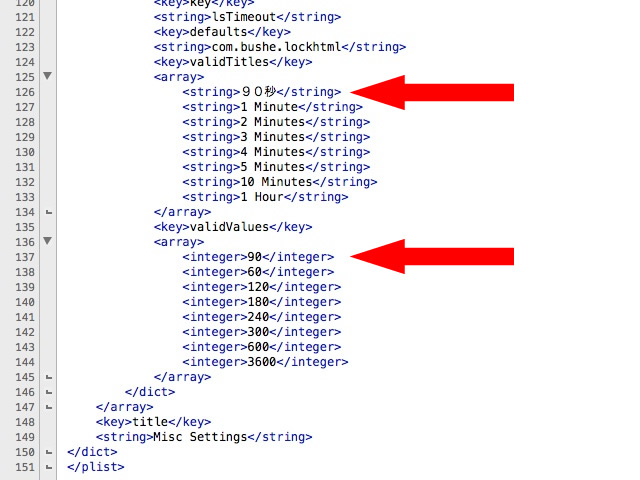
サンプルですので、「1 Minutes」の前に追加しました。
選択画面に項目が追加されています。
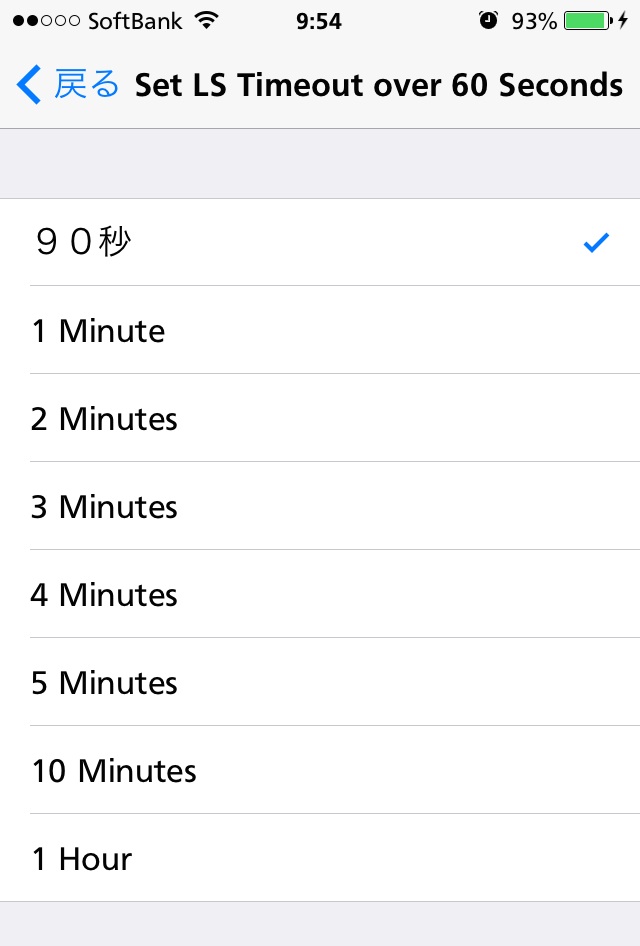
表示する文字列が全角でも表示されています。
対応する秒数を、同じ「90」にしたので、実際にロック画面を表示させ、時間を計測したところ、90秒で表示が消えました。
Advanced
一歩踏み込んだ設定をします。
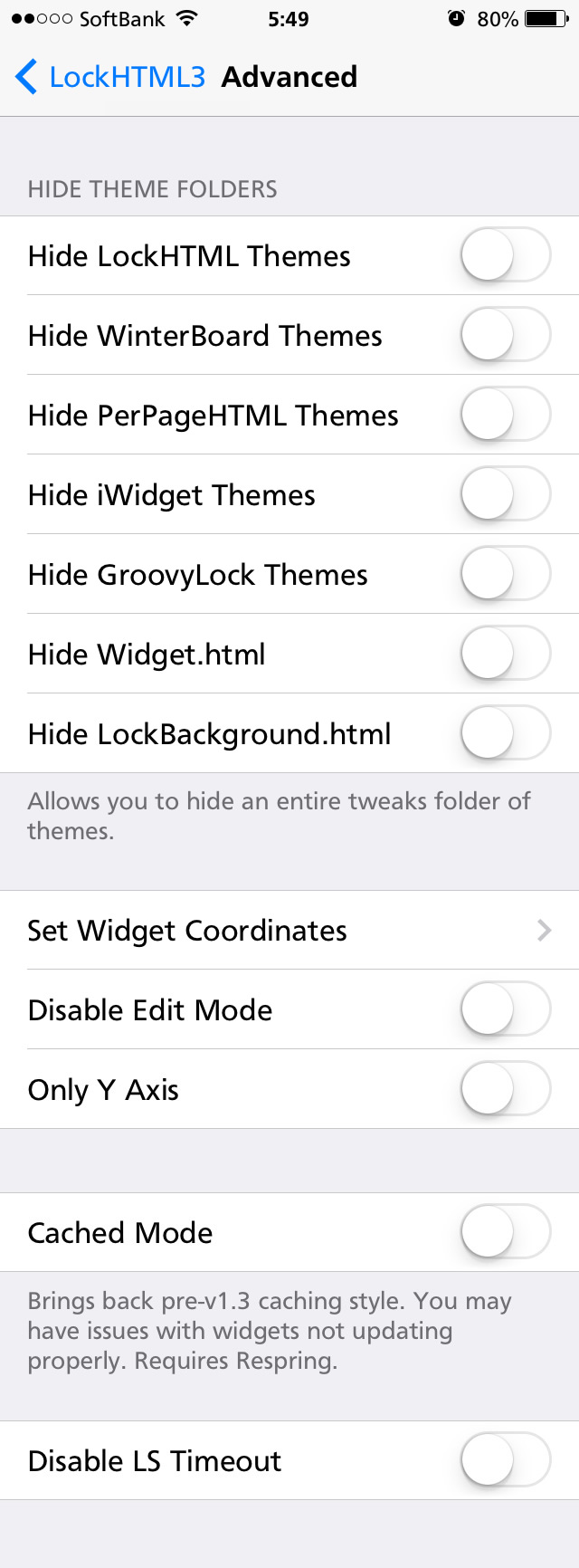
HIDE THEME FOLDERS
Hide LockHTML Thenes
LockHTML用に用意したウィジェット(テーマ)を非表示にします。
Hide WinterBoard Thenes
WinterBoard用に用意したウィジェット(テーマ)を非表示にします。
Hide PerPageHTML Thenes
PerPageHTML用に用意したウィジェット(テーマ)を非表示にします。
Hide iWidget Thenes
iWidget用に用意したウィジェット(テーマ)を非表示にします。
Hide GroovyLock Thenes
GroovyLock用に用意したウィジェット(テーマ)を非表示にします。
Hide Widget.html
「Widget.html」というファイル名のウィジェット(テーマ)を非表示にします。
Hide LockBackground.html
「LockBackground.html」というファイル名のウィジェット(テーマ)を非表示にします。
Set Widget Coordinates
ウィジェット(テーマ)を表示する位置を調整します。
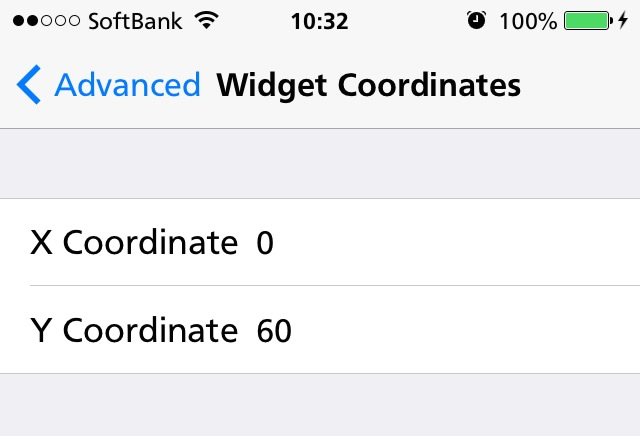
縦方向にも横方向にも、数値による調整をします。
このページを作るために採用したカレンダーウィジェットですが、そのままではiOS7のロック画面に対しては合わないため、下に60ピクセル移動させています。
Disable Edit Mode
ホーム画面のアイコンを移動するように、ウィジェットも移動できます。
その移動操作を無効にするので、ウィジェットを長押ししても、プルプルしません。
Only Y Axis
ウィジェットの移動方向を、縦方向に限定します。
数値による調整ではなく、タッチ操作による調整をするとき、意外と便利だったりします。
Cached Mode
ロック画面を表示する度に、毎回ウィジェットが更新されることで時間がかかったりする場合、キャッシュモードを「オン」にすることで、その時間を省くことができます。
ただ、情報を表示するウィジェットが多いと思いますので、時間がかかっても毎回更新すべきかと思います。
Disable LS Timeout
自動ロックまでの時間を無くすのかと思いましたが、違うようです。
詳しいところは、まだ分かりません・・・
参考資料
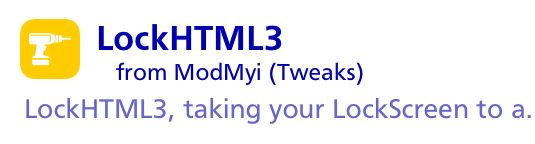
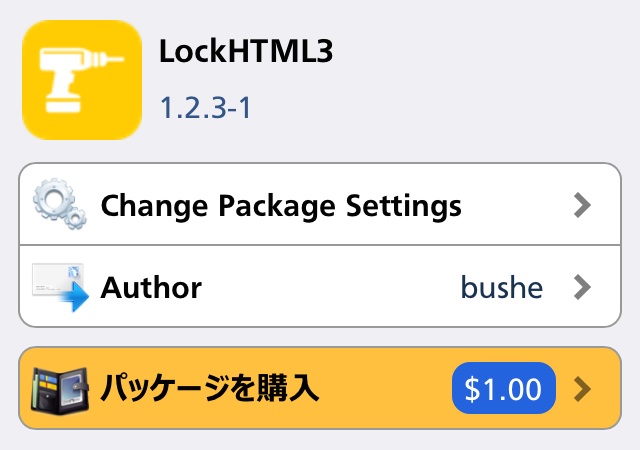
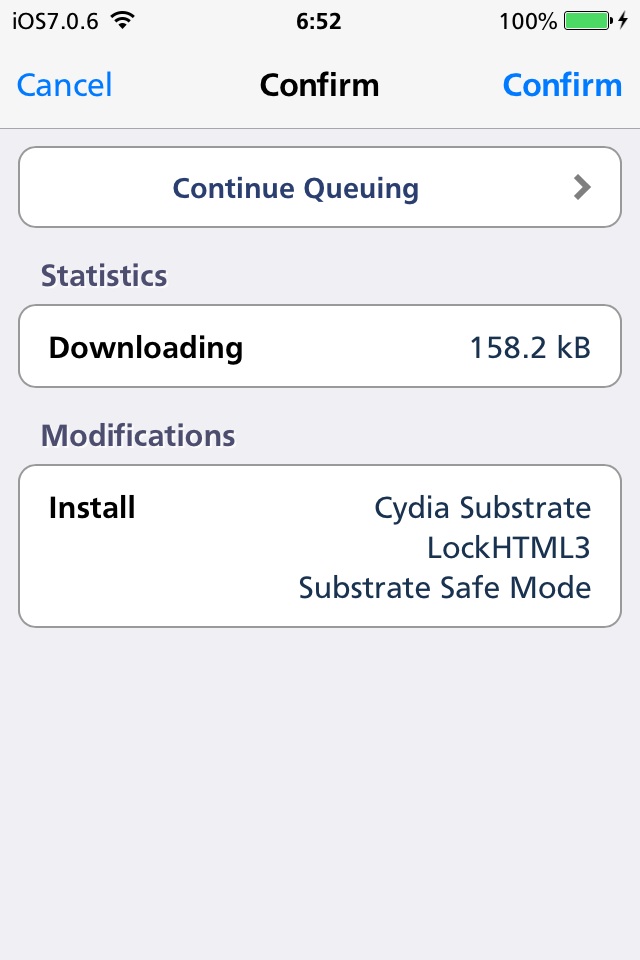
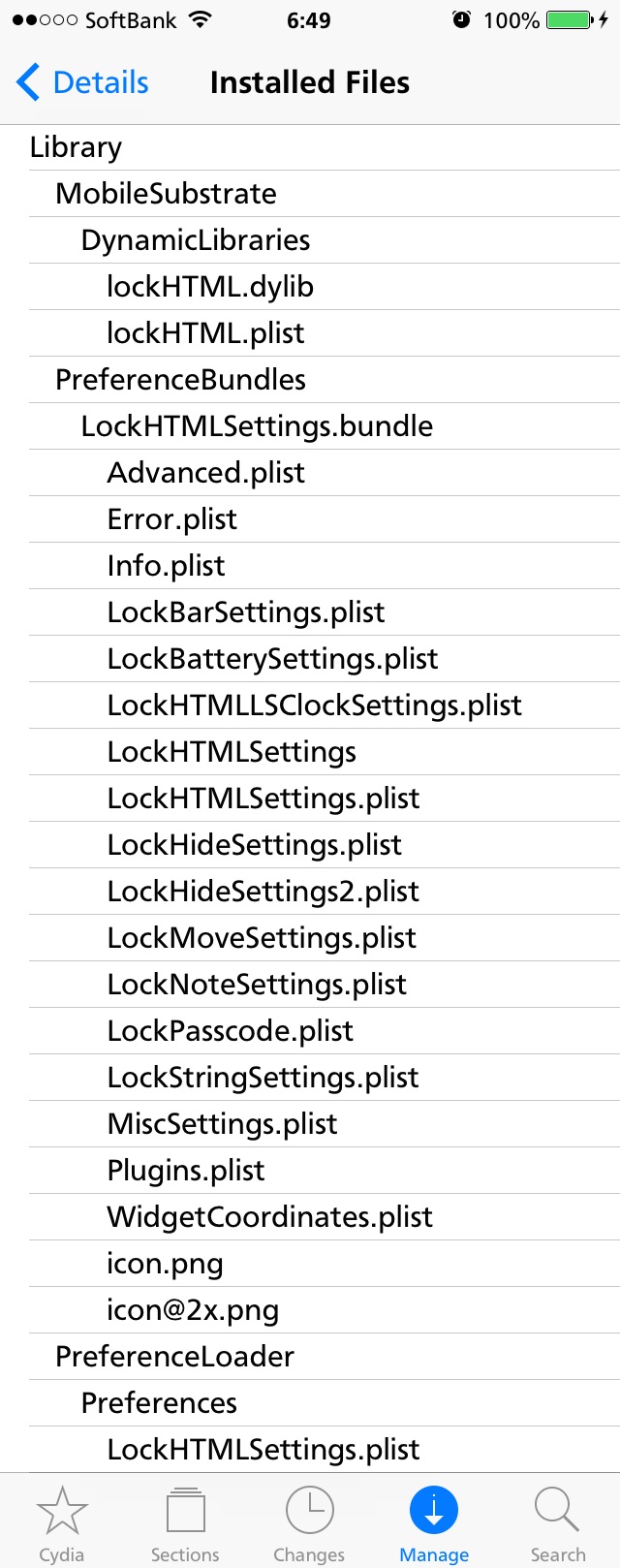
当サイトの更新状況を、アラートで表示するかどうかの設定をします。
保存する